Soru
Sorun: Audio Renderer hatası "Lütfen bilgisayarınızı yeniden başlatın" nasıl düzeltilir?
Merhaba, ben YouTube'un büyük bir hayranıyım - yıllardır onunla ilgili videolar izliyorum. Son zamanlarda garip bir fenomen yaşamaya başladım - bazı videolar yüklenmiyor ve bunun yerine Audio Renderer hatası "Lütfen bilgisayarınızı yeniden başlatın" görünüyor. Bunu düzeltmenin bir yolu var mı?
Çözülmüş Cevap
YouTube, şüphesiz, ayda 2 milyardan fazla kullanıcı tarafından ziyaret edilen dünyanın en başarılı video paylaşım ve akış platformudur.[1] Başlangıçta üç eski PayPal çalışanı tarafından yaratılan hizmetin potansiyeli, şirketi 2006 yılında satın alan Google tarafından tahmin edildi. O zamandan beri gezegen nüfusunun çoğu YouTube'un ne olduğunu biliyor.
Bu kadar popüler olmasına rağmen YouTube, diğer öne çıkan hizmetler gibi sorunlardan kaçınmıyor. Platformun siber suçlular tarafından video oyunları için sahte hileler dağıtmak için kullanıldığı ve sonuç olarak masum izleyicilerin cihazlarına her türlü kötü amaçlı yazılımı yüklemesine neden olduğu biliniyor.[2] Ek olarak, teknik zorluklar da nadir değildir - kullanıcılar siyah ekranlar, YouTube yavaş çalışıyorveya gibi hatalar Bir hata oluştu, daha sonra tekrar deneyin, veya Audio Renderer hatası Lütfen bilgisayarınızı yeniden başlatın. Bu yazıda, ikincisi hakkında konuşacağız ve hatayı bir kez ve herkes için düzeltmenin yollarını sağlayacağız.
Audio Renderer hatası, bir süredir var olan ve YouTube video akış platformunu etkileyen bir sorundur. Bazı durumlarda, insanlar belirli videoları izlemeye çalışırken zaman zaman bu sorunu yaşarken, diğerleri hiçbir içeriği izleyemediklerini iddia ediyor. Kullanıcılar en sevdikleri YouTuber'ları ve diğer alakalı içerikleri izleyemedikleri için bu açıkça çok sinir bozucu.
Audio Renderer hatası Lütfen bilgisayarınızı yeniden başlatın, belirli bir işletim sistemine bağlı görünmüyor, bu da Windows 10/9/7 veya Mac kullanıcılarının aynı sorunu yaşayabileceği anlamına geliyor. Ayrıca, hatanın Google Chrome, Mozilla Firefox, Safari, MS Edge ve diğerleri gibi tüm popüler web tarayıcılarında meydana geldiği bildiriliyor.
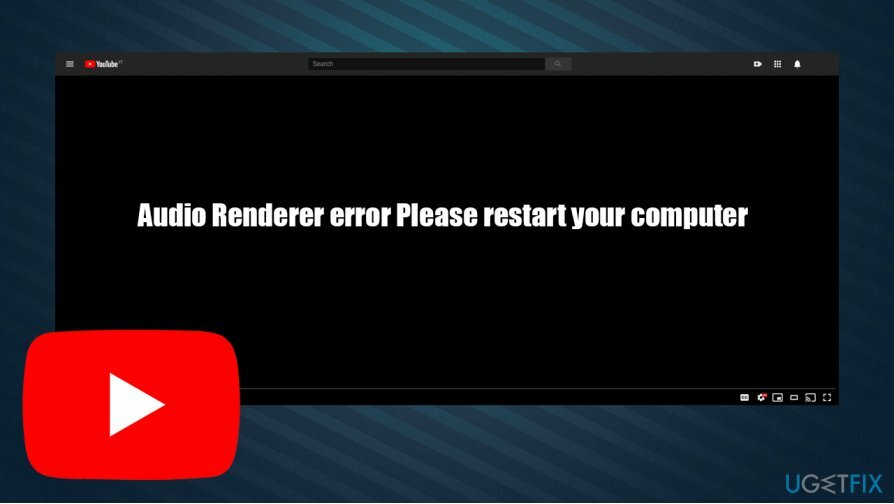
YouTube'daki Audio Renderer hatası, video oynatmayla ilgili zorlukların bilgisayar sesiyle ilgili olduğu anlamına gelir. Buna rağmen, hatanın kendisi belirli bir şey sağlamıyor, pek çok kullanıcı bir düzeltme arıyor. Bununla birlikte, sorunun ana suçlusunun bozuk veya çakışan ses sürücüleri olduğu bildirildi. Ek olarak, sorunlu BIOS sürümü de hatalı olabilir.
Neyse ki, Audio Renderer "Lütfen bilgisayarınızı yeniden başlatın" hatasını kalıcı olarak düzeltmeye çalışırken birkaç yol vardır - aşağıda adım adım bir kılavuz sunuyoruz. Başlamadan önce, size cihazı güçlü bir şekilde taramayı teklif etmek istiyoruz. yeniden görüntüMac Çamaşır Makinesi X9 onarım yazılımı, genellikle çeşitli bilgisayar sorunlarının otomatik olarak düzeltilmesine yardımcı olabilir.
Düzeltme 1. Sesi yeniden bağlayın ve bilgisayarınızı yeniden başlatın
Hasarlı sistemi onarmak için lisanslı sürümünü satın almalısınız. yeniden görüntü yeniden görüntü.
Sorunun oluşma nedeni sesle ilgili olduğundan, yapmanız gereken ilk sorun, kullandığınız ses cihazının bağlantısını geçici olarak kesmektir. Sanki Ölümün Mavi Ekranını alıyormuşsun gibi[3] hatası, bilgisayarın yeniden başlatılması bu sorunu çözebilir. Bu nedenle, kulaklık kullanıyorsanız, bunları ses jakından veya USB'den çıkarmalısınız, bir dakika bekleyin, ve ardından cihazı yeniden bağlayın – bunun Audio Renderer hatasını düzeltmenize yardımcı olup olmadığına bakın. Lütfen bilgisayarınızı yeniden başlatın.
Aynı PC'ye bağlı birkaç ses çıkış cihazının YouTube Audio Renderer hatasını tetikleyebileceği de bildirildi. Bu nedenle, aynı anda bağlı birkaç kulaklığınız veya hoparlörünüz varsa, bunlardan birinin bağlantısını kesin, makinenizi yeniden başlatın ve sorunun devam edip etmediğini görün.
2. düzelt Windows ses sorun gidericisini çalıştırın
Hasarlı sistemi onarmak için lisanslı sürümünü satın almalısınız. yeniden görüntü yeniden görüntü.
Sorun gidericiler, tüm Windows sistemlerinde sağlanan harika yerleşik özelliklerdir. Ses sorun gidericisini nasıl kullanacağınız aşağıda açıklanmıştır:
- sağ tıklayın Başlangıç ve seçin Ayarlar
- Seçme Güncelleme ve Güvenlik
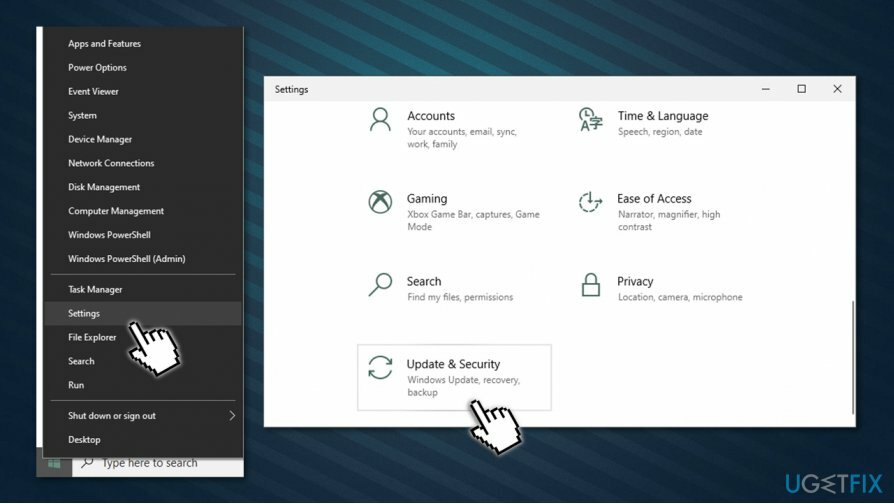
- Toplamak sorun giderme soldaki
- Sağ tarafta, üzerine tıklayın Ek Sorun Gidericiler (bazı sistemlerde sorun gidericiler ek ayarlara erişmeden listelenir)
- Seçme Ses Çalma ve tıklayın Sorun gidericiyi çalıştır
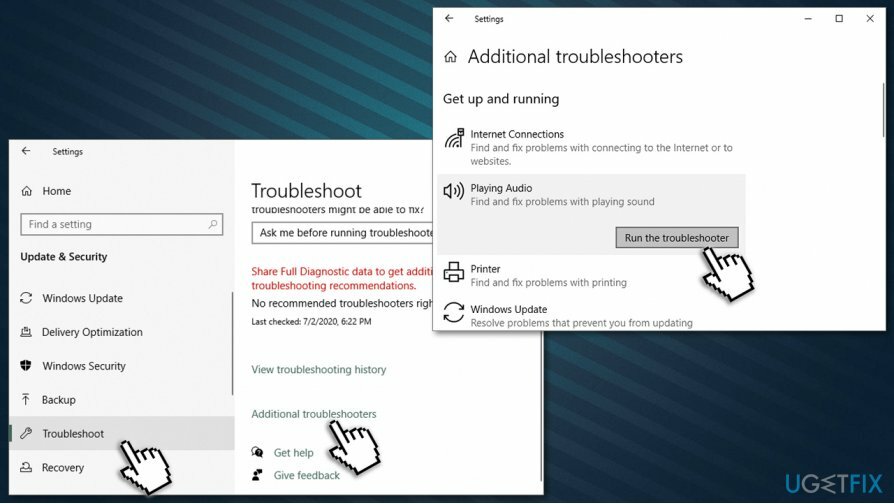
- Windows taramaları bitirip bulguları raporlayana kadar bekleyin.
Düzelt 3. Ses sürücülerinizi yeniden yükleyin
Hasarlı sistemi onarmak için lisanslı sürümünü satın almalısınız. yeniden görüntü yeniden görüntü.
- sağ tıklayın Başlangıç ve seç Aygıt Yöneticisi
- Genişletin Ses, video ve oyun denetleyicileri Bölüm
- Sağ tık ses cihazınızda seçin ve Cihazı kaldır
- Onay istemi göründüğünde, düğmesine basın. Kaldır
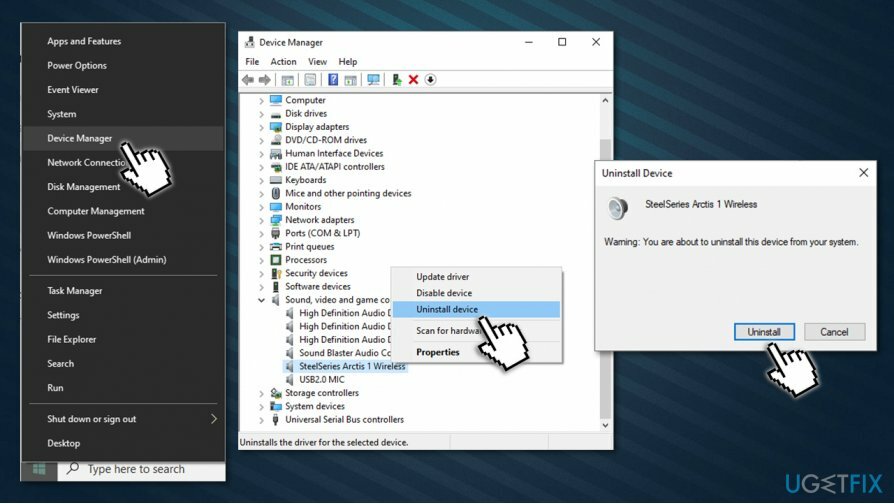
- yeniden başlat bilgisayarınıza, hoparlörlerinizi/kulaklıklarınızı yeniden bağlayın ve Windows'un bunları otomatik olarak yüklemesine izin verin.
Düzeltme 4. Ses sürücülerinizi güncelleyin
Hasarlı sistemi onarmak için lisanslı sürümünü satın almalısınız. yeniden görüntü yeniden görüntü.
Windows Aygıt Yöneticisi, tüm aygıtlarınıza erişebileceğiniz varsayılan bir penceredir ve bazı sürücüleri güncellemek için kullanılabilse de ideal olmaktan uzaktır. Bilgisayarınızla uyumlu ilgili veya en yeni sürücüyü her zaman bulamayabilir. Ayrıca, çeşitli aygıtların aygıt üreticileri, sürücülerin yeni sürümlerini düzenli olarak yayınlar, bu nedenle hepsini izlemek oldukça zor (ve sıkıcı) olabilir.
Bu nedenle, aşağıdakiler gibi otomatik sürücü güncelleme yardımcı programlarını kullanmanızı şiddetle tavsiye ederiz. DriverFix. Program, cihazınıza yasal ve doğru sürücülerin yüklenmesini garanti eden AppEsteem sertifikalıdır. Ayrıca, bir şeyler ters gittiğinde size sürücü yedeklemeleri sunar, bu nedenle sizi korumak için güzel bir mekanizmadır.
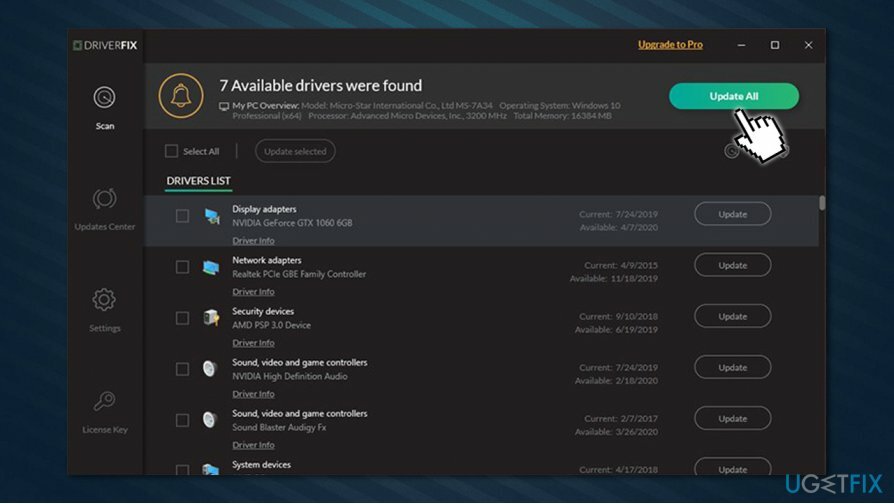
5. düzelt ASIO sürücü kullanıcıları için Audio Renderer hata düzeltmesi
Hasarlı sistemi onarmak için lisanslı sürümünü satın almalısınız. yeniden görüntü yeniden görüntü.
Sisteminizde ASIO sürücüsü kullanıyorsanız ve Audio Renderer hatasıyla karşılaşıyorsanız “Lütfen bilgisayarınızı yeniden başlatın. bilgisayar”, ses söz konusu olduğunda, onunla Windows ses sürücüleri arasında herhangi bir çakışma olmadığından emin olmalısınız. Sıklık.
- Sağ tık senin üzerinde ses simgesi saat ve tarihin görüntülendiği yerin (ekranın sağ alt köşesi) yakınında bulunur ve Sesler
- git Geri çalma sekme
- Sorun yaşadığınız cihazı seçin, sağ tık ve seç Özellikler
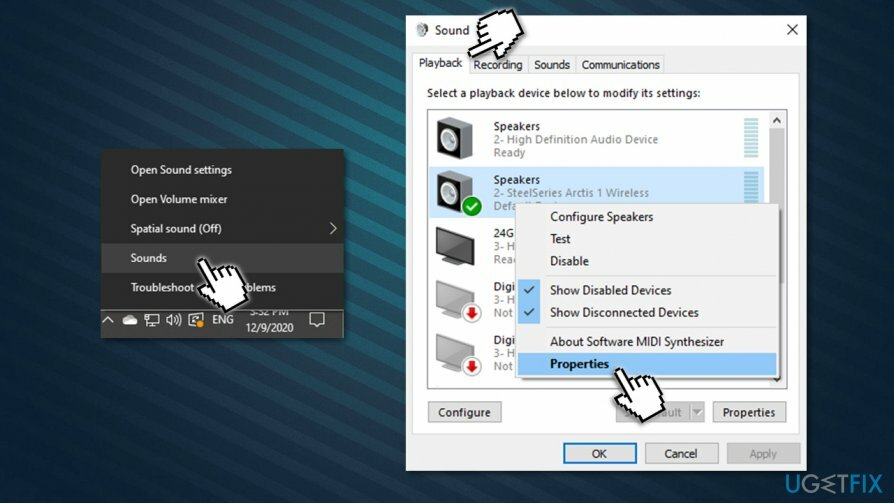
- git ileri sekme
- itibaren Aşağıya doğru açılan menü Varsayılan Biçim seçeneğinin altında, 16 bit, 44100 Hz (CD Kalitesi) seçenek
- Şimdi ASIO ses ayarları panelinize giriş yapın ve Ses Bölüm
- Örnekleme hızının olarak ayarlandığından emin olun. 44100.
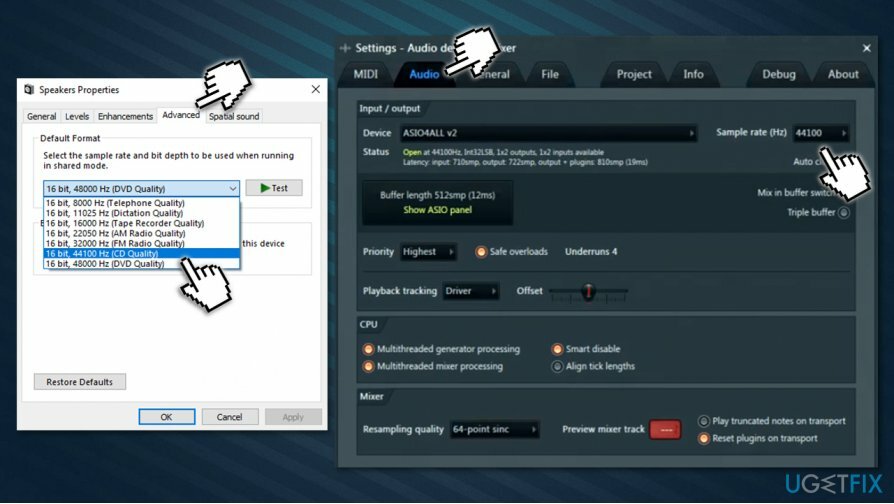
6. düzelt. BIOS'unuzu güncelleyin (yalnızca Dell makineleri)
Hasarlı sistemi onarmak için lisanslı sürümünü satın almalısınız. yeniden görüntü yeniden görüntü.
Bazı raporlara göre, Dell dizüstü bilgisayarlardaki bellenimi güncellemek, Audio Renderer hatasıyla uğraşan kullanıcılara yardımcı oluyor. Ancak, BIOS güncellemesinin özellikle bu süreçte deneyimli olmayanlar için zor bir süreç olabileceğini unutmamak önemlidir. Buna rağmen takip edebilirsiniz. detaylı rehber Dell tarafından sağlanan bunun nasıl yapılacağı hakkında.
Yeterince kendinize güvenmiyorsanız ve bu işlemi kendiniz yapmıyorsanız, bunu sizin için yapabilecek bir bilgisayar teknisyenine başvurmalısınız.
Hatalarınızı otomatik olarak onarın
ugetfix.com ekibi, kullanıcıların hatalarını ortadan kaldırmak için en iyi çözümleri bulmalarına yardımcı olmak için elinden gelenin en iyisini yapmaya çalışıyor. Manuel onarım teknikleriyle uğraşmak istemiyorsanız, lütfen otomatik yazılımı kullanın. Önerilen tüm ürünler profesyonellerimiz tarafından test edilmiş ve onaylanmıştır. Hatanızı düzeltmek için kullanabileceğiniz araçlar aşağıda listelenmiştir:
Teklif
şimdi yap!
Düzeltmeyi İndirMutluluk
Garanti
şimdi yap!
Düzeltmeyi İndirMutluluk
Garanti
Hatanızı Reimage kullanarak düzeltemediyseniz, yardım için destek ekibimize ulaşın. Lütfen sorununuz hakkında bilmemiz gerektiğini düşündüğünüz tüm detayları bize bildirin.
Bu patentli onarım işlemi, kullanıcının bilgisayarındaki herhangi bir hasarlı veya eksik dosyayı değiştirebilen 25 milyon bileşenden oluşan bir veritabanı kullanır.
Hasarlı sistemi onarmak için lisanslı sürümünü satın almalısınız. yeniden görüntü kötü amaçlı yazılım temizleme aracı.

Bir VPN söz konusu olduğunda çok önemlidir kullanıcı gizliliği. Çerezler gibi çevrimiçi izleyiciler yalnızca sosyal medya platformları ve diğer web siteleri tarafından değil, aynı zamanda İnternet Servis Sağlayıcınız ve devlet tarafından da kullanılabilir. Web tarayıcınız üzerinden en güvenli ayarları uygulasanız bile internete bağlı uygulamalar üzerinden takip edilebilirsiniz. Ayrıca, Tor gibi gizlilik odaklı tarayıcılar, azalan bağlantı hızları nedeniyle optimal bir seçim değildir. Nihai gizliliğiniz için en iyi çözüm Özel İnternet Erişimi – çevrimiçi ortamda anonim ve güvende olun.
Veri kurtarma yazılımı, size yardımcı olabilecek seçeneklerden biridir. dosyalarınızı kurtarın. Bir dosyayı sildiğinizde, ortadan kaybolmaz - üzerine yeni bir veri yazılmadığı sürece sisteminizde kalır. Veri Kurtarma Uzmanı Sabit sürücünüzde silinen dosyaların çalışan kopyalarını arayan kurtarma yazılımıdır. Aracı kullanarak değerli belgelerin, okul ödevlerinin, kişisel resimlerin ve diğer önemli dosyaların kaybolmasını önleyebilirsiniz.